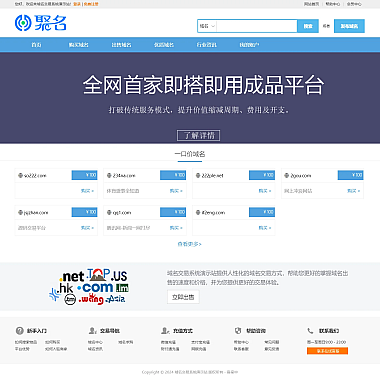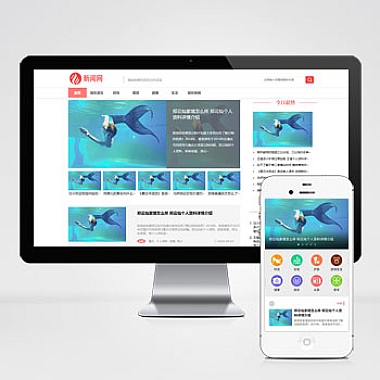virtualbox安装ubuntu;VirtualBox安装Ubuntu
VirtualBox是一款开源的虚拟化软件,可以在计算机上模拟多个虚拟操作系统。而Ubuntu是一款流行的Linux操作系统,具有稳定性和安全性。将介绍如何使用VirtualBox安装Ubuntu,并提供相关背景信息。
背景信息
VirtualBox是由Oracle公司开发的一款虚拟化软件,可以在主机操作系统上创建多个虚拟机,并在虚拟机中安装其他操作系统。而Ubuntu是一款基于Debian的开源操作系统,被广泛用于个人电脑、服务器和云平台。
安装VirtualBox
需要从VirtualBox官网(
创建虚拟机
1. 打开VirtualBox软件,点击“新建”按钮创建一个新的虚拟机。
2. 输入虚拟机的名称和操作系统类型(选择Linux,版本选择Ubuntu)。
3. 设置虚拟机的内存大小和虚拟硬盘大小。
4. 点击“创建”按钮完成虚拟机的创建。
安装Ubuntu
1. 在VirtualBox中选择新创建的虚拟机,点击“启动”按钮。
2. 在弹出的对话框中选择Ubuntu的ISO镜像文件。
3. 开始安装Ubuntu,按照向导进行操作,选择语言、键盘布局等设置。
4. 设置用户名和密码,并选择安装方式(建议选择完全安装)。
5. 等待安装完成,重启虚拟机。
配置Ubuntu
1. 登录Ubuntu系统,进行系统更新和软件安装。
2. 根据需要配置网络连接、显示设置和声音设置等。
3. 安装VirtualBox增强功能,提供更好的性能和功能支持。
4. 配置共享文件夹,方便主机和虚拟机之间的文件传输。
5. 安装所需的软件和工具,满足个人需求。
使用Ubuntu
1. 在VirtualBox中选择已安装的Ubuntu虚拟机,点击“启动”按钮。
2. 输入用户名和密码,登录Ubuntu系统。
3. 使用Ubuntu进行日常操作,如浏览网页、编辑文档、播放媒体等。
4. 学习和探索Ubuntu的特性和功能,如终端命令、软件包管理等。
5. 定期更新系统和软件,保持系统的安全和稳定。
通过使用VirtualBox安装Ubuntu,我们可以在主机操作系统上创建一个虚拟机,模拟运行Ubuntu操作系统。这为我们提供了一个安全、稳定的环境,用于学习、开发和测试。希望能够帮助读者快速上手VirtualBox安装Ubuntu,并享受Ubuntu操作系统带来的便利和乐趣。